Abteilungscode speichern -3, Code regist, Abteilungscode speichern – TA Triumph-Adler DC 2216 Benutzerhandbuch
Seite 99
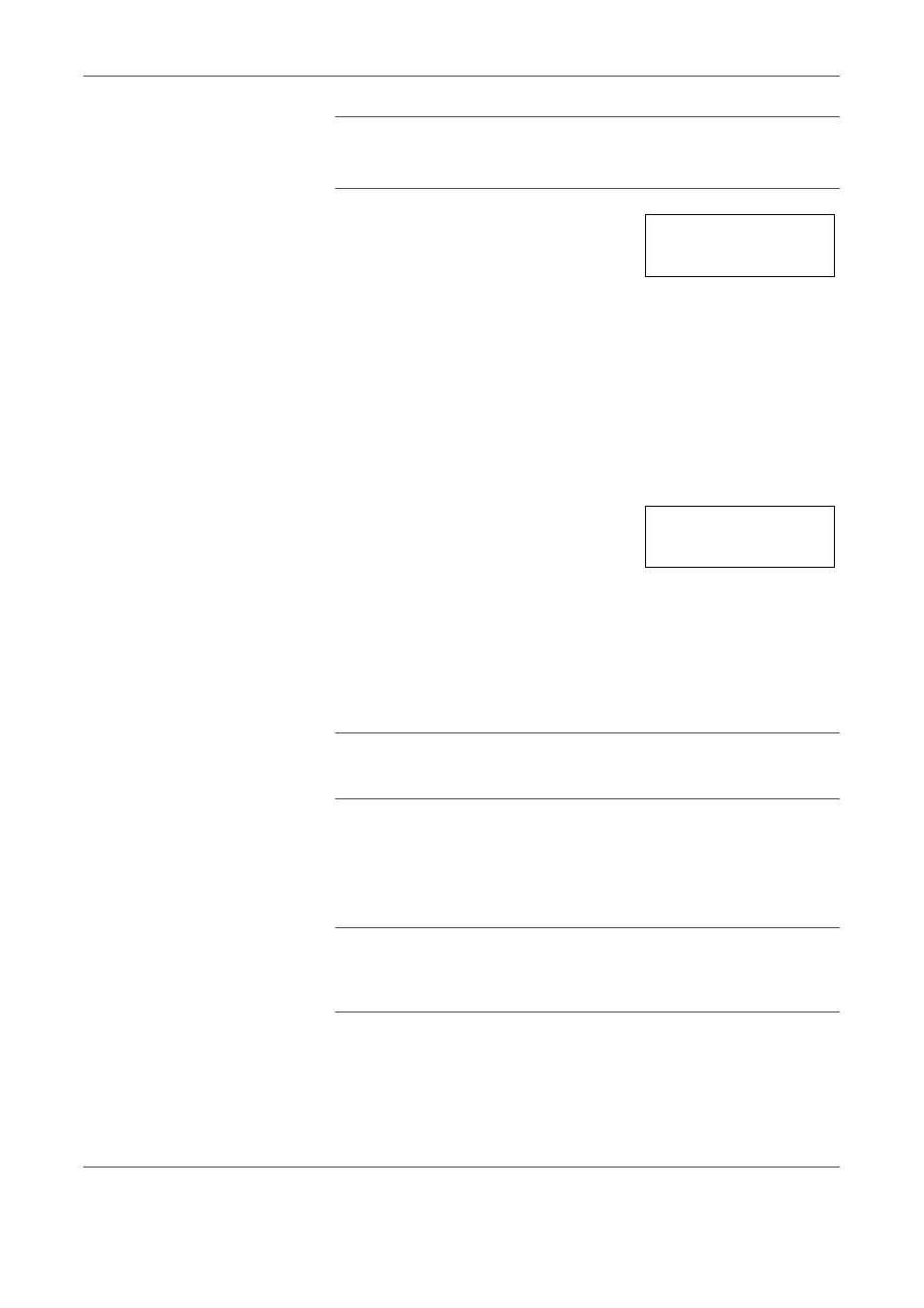
Auftragsabrechnung
EINFÜHRUNG
6-3
HINWEIS:
Die entsprechenden Einstellungen wie auf den
nachfolgenden Seiten beschrieben vornehmen.
Die einzelnen Modi können auch über die Zifferntasten gewählt werden.
3
Nach vollständiger Einstellung eines
Parameters U oder V drücken, um wieder
00.Einstell.Ende anzuzeigen.
4
[OK] drücken.
Abteilungscode speichern
Der Kopierer unterstützt die Eingabe eines maximal achtstelligen
Abteilungscodes.
1
Die Kostenstellen-Anzeige aufrufen. (Siehe Einsatz der
Auftragsabrechnungsfunktion auf Seite 6-2.)
2
U oder V drücken, um 02.Code regist.
aufzurufen.
3
[OK] drücken.
4
Den (maximal achtstelligen) Abteilungscode mit den Zifferntasten
eingeben.
Eingegeben werden kann eine Zahl von 0 bis 99999999.
HINWEIS:
Ist bei der Programmierung ein Eingabefehler unterlaufen,
den Code durch Drücken von [Stopp/Löschen} löschen und den
korrekten Wert eingeben.
5
[OK] drücken. Daraufhin blinkt der zuvor eingegebene Code.
6
Den Code mit [OK] bestätigen. Im Display erscheint wieder die zu Schritt
2 gehörige Anzeige.
HINWEIS:
Bei dem Versuch, einen bereits vorhandenen Abteilungscode
zu speichern, wird ein Fehler signalisiert. Im Display erscheint die
Meldung Bereits gespeichert. In diesem Fall einen anderen
Abteilungscode eingeben und speichern.
Kostenstelle:
00.Einstell.Ende
Kostenstelle:
02.Code regist.